Windows10系统之家 - 安全纯净无插件系统之家win10专业版下载安装
时间:2020-02-22 15:27:08 来源:Windows10之家 作者:huahua
使用win10系统电脑的时候,有时用户需要对系统进行磁盘清理,但有时会遇到磁盘清理窗口打不开的情况。win10磁盘清理窗口打不开怎么办?其实可能是我们的电脑内部元件造成了某种损坏。可尝试在命令提示符中使用chkdsk c: /f代码来进行相关的修复即可。
win10磁盘清理窗口打不开怎么办
1. 点击开始按钮>输入cmd>右键点击搜索结果中的"命令提示符">以管理员身份运行
2. 在打开的命令提示符窗口中运行:
chkdsk c: /f
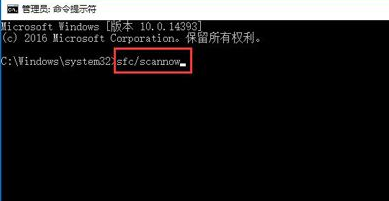
出现提示:
由于该卷正被另一进程使用,无法
运行 Chkdsk。
是否计划在下一次系统重新启动时检查此卷? (Y/N)
输入y,然后重启电脑即可
相关文章
热门教程
热门系统下载
热门资讯





























